DCP-T500W
FAQ et Diagnostic |
Pas de papier
L'appareil peut afficher le message "Pas de papier" pour plusieurs raisons.
Veuillez suivre les étapes ci-dessous pour supprimer le message"Pas de papier".
L’appareil est a court de papier ou le papier n’est pas correctement chargé dans le bac à papier.
Cause 5 : Le bac papier n'est pas inséré complètement.
Cause 3 : De la poussière de papier s'est accumulée sur la surface des rouleaux d'entraînement du papier.
Cause 4 : Le couvercle d'élimination des bourrages n'est pas bien fermé.
Cause 5 : Le bac papier n'est pas inséré complètement.
REMARQUE : Les illustrations ci-dessous sont à titre indicatif seulement et peuvent différer de votre appareil Brother.
L’appareil est à court de papier ou le papier n’est pas correctement chargé dans le bac à papier.
-
Faites l'une des choses suivantes:
- Chargez du papier dans le bac à papier indiqué. Cliquez ici voir comment charger le papier dans le bac à papier.
-
Retirez et rechargez le papier.
-
Appuyez sur Mono Marche ou sur Couleur Marche.
Cause 5 : Le bac papier n'est pas inséré complètement.
-
Retirez complètement le bac à papier de l’appareil.

-
Réinsérez le bac à papier jusqu'à ce qu'il se verrouille en place.

- Appuyez sur Mono Marche ou sur Couleur Marche.
Cause 3 : De la poussière de papier s'est accumulée sur la surface des rouleaux d'entraînement du papier.
Nettoyez les rouleaux d’entraînement du papier.
- Débranchez l’appareil de la prise de courant c.a (prise électrique).
-
Retirez complètement le bac à papier de la machine.
Si l'appareil se met à entraîner en même temps les quelques dernières feuilles de papier présentes dans le bac, nettoyez le patin de base (1) à l'aide d'un chiffon doux non pelucheux humecté d'eau.
Après le nettoyage, essuyez le patin avec un chiffon doux, non pelucheux et sec pour éliminer toute trace d'humidité.

-
Ouvrez le couvercle d'élimination des bourrages 1 à l'arrière de l'appareil.

-
Nettoyez les rouleaux d'entraînement du papier (1) à l'aide d'un chiffon doux non pelucheux humecté d'eau. Faites tourner les rouleaux lentement afin de nettoyer toute la surface. Après le nettoyage, essuyez les rouleaux avec un chiffon doux, non pelucheux et sec pour éliminer toute trace d'humidité.
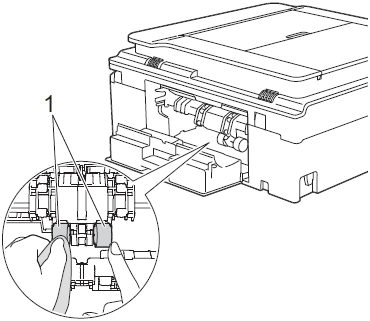
-
Fermez le couvercle d'élimination des bourrages. Vérifiez que le couvercle est complètement fermé.

- Placez le bac à papier dans la machine.
- Branchez le cordon d'alimentation.
Cause 4 : Le couvercle d'élimination des bourrages n'est pas bien fermé.
Vérifiez que le couvercle d'élimination des bourrages soit bien fermé des deux côtés.

Cause 2 : Le papier est coincé à l’intérieur de l’appareil.
- Retirez le papier coincé.Cliquez ici pour apprendre comment retirer un bourrage papier.
- Si cette erreur se produit souvent pendant la copie recto verso ou l'impression recto verso, les rouleaux d'alimentation du papier sont peut-être tachés avec de l'encre. Nettoyez le rouleau d’entraînement du papier.
